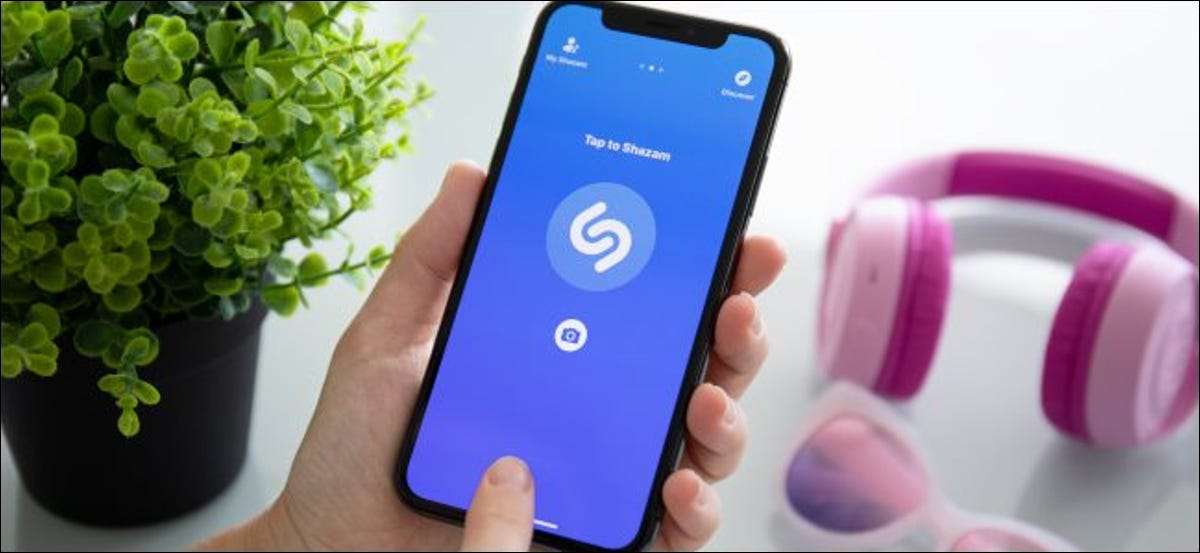
Oye, ¿qué es esa canción? Tu iPhone puede escuchar cualquier canción jugando cerca y dile. No necesita ninguna aplicación, las herramientas de identificación de canciones múltiples se construyan directamente en su iPhone. Apple incluso compró Shazam, una aplicación de reconocimiento de música popular.
Aquí hay Cómo funcionan las características del reconocimiento de música : Cuando le dices a tu iPhone para escuchar una canción, usa su micrófono para grabar el audio a su alrededor. Que los datos de audio se cargan en un servidor y se analizan, coincidiendo con una canción conocida en una base de datos.
Pregúntale a Siri qué canción está jugando
Puedes preguntarte a Siri qué canción está jugando diciendo algo como "¿Qué es esa canción?" o "¿Qué está jugando?".
Para activar SIRI, presione LARGO, presione el botón de encendido del iPhone. Di "¿Qué es esa canción?". Si tienes Hey Siri configurado, también puedes decir "Hey Siri, ¿qué es esa canción?" sin presionar ningún botón.
Siri aparecerá y dirá algo como "Déjame escuchar" o "nombrar esa melodía". Asegúrese de que su iPhone pueda escuchar la música correctamente. Si estás en una ubicación ruidosa o alguien está hablando en voz alta sobre la música, es posible que no escuche la canción lo suficientemente bien. Si tiene un problema, intente mover su iPhone más cerca de la fuente de sonido tocando la música, reduciendo el ruido en el área, o gira el volumen en el altavoz que toca la canción.
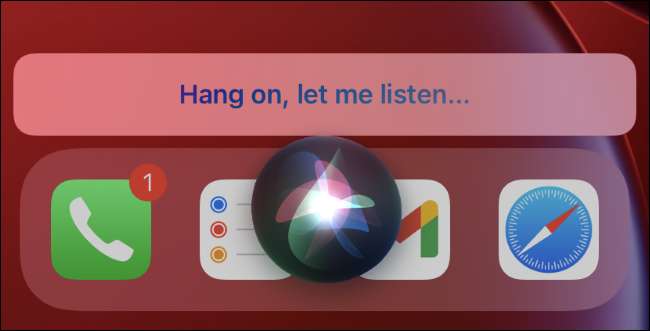
Si su iPhone escucha la canción lo suficientemente bien, le mostrará la canción. Incluso puedes ir a la aplicación de la tienda de iTunes y Ver una lista de canciones que ha identificado usando SIRI .
RELACIONADO: Cómo ver una lista de canciones que ha identificado usando SIRI
Utilice el botón Centro de control de Shazam
A partir de las actualizaciones de iOS 14.2 y ipados 14.2, ahora hay un rápido Centro de control Botón que puede usar para comenzar a identificar una canción. Sin embargo, no está habilitado por defecto.
Para [sesenta y cinco] Agregue el botón de reconocimiento de música a su centro de control , dirígete a la configuración y gt; Centro de control. Agregue el botón "Reconocimiento de música" a su centro de control tocando la señal más a su izquierda. (Si no ve esta opción en la pantalla Configuración, aún no ha actualizado su iPhone o iPad a iOS 14.2 todavía). Luego puede arrastrarlo hacia arriba o hacia abajo en la lista para reorganizar el diseño del Centro de control.
RELACIONADO: [sesenta y cinco] Cómo agregar un botón de Shazam a su centro de control de iPhone
Con el botón agregado, ahora puede deslizarse hacia abajo desde la esquina superior derecha de la pantalla de su iPhone o iPad. (En un iPhone anterior sin una muesca, tendrás que deslizar hacia arriba desde la parte inferior de la pantalla.)
Toque el botón con el logotipo de Shazam. El botón se iluminará y pulso mientras escucha el audio a su alrededor. Asegúrese de que su iPhone pueda escuchar correctamente la fuente de audio.
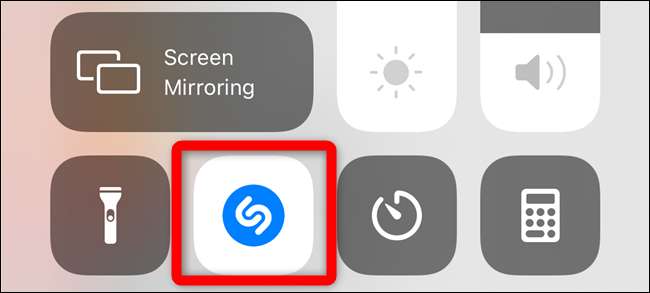
Cuando se completa el proceso, verá un banner de notificación de "reconocimiento musical" que le muestra qué canción está jugando. Esta notificación aparece junto con todas las notificaciones de sus otras aplicaciones en su centro de notificación.
Su iPhone solo escuchará de 10 a 15 segundos después de tocar el botón. Si no puede identificar una canción en ese período de tiempo, verá una notificación diciendo que no se detectó una canción.
Usa una aplicación como shazam para más características.
Si desea más funciones, necesitará una aplicación de reconocimiento de música separada en su iPhone o iPad. Los funciones de reconocimiento de música integradas confían en Shazam, la aplicación de reconocimiento de música Apple compró.
Shazam todavía tiene una aplicación de iPhone y iPad Puedes instalar, y tiene más características. Por ejemplo, la aplicación Shazam admite "Auto Shazam". En este modo, SHAZAM permanecerá en segundo plano en su iPhone o iPad, escuche todo lo que lo rodea y almacenará un historial de canciones que se escucha. Por ejemplo, digamos que está en una fiesta y le encanta la lista de reproducción: puede habilitar el modo Auto Shazam y su teléfono o tableta recordarán automáticamente todas las canciones que se reproducen. Incluso puede seguir usando otras aplicaciones en su dispositivo mientras SHAZAM escucha.
Para usar esta función, instale la aplicación SHAZAM, inicie y vuelva a presionar el botón BIG SHAZAM, habilitará el modo Auto Shazam.
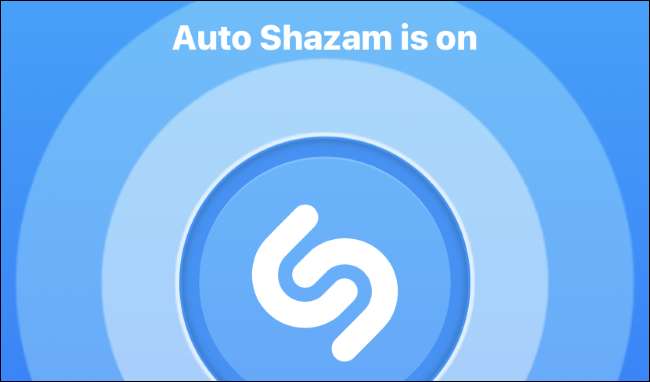
RELACIONADO: ¿Cómo las aplicaciones de identificación de música como el trabajo de Shazam?
¡O intente zumbarse con Google!
Si una canción que intentas identificar está atrapada en tu cabeza y todo lo que puedes recordar es la melodía de la canción, todavía hay algo que puedes hacer. Con la aplicación de Google, Puedes zumbar o silbar la melodía de una canción para identificarlo. .
RELACIONADO: Cómo zumbar para buscar una canción usando Google







